4.3. 모델의 구성과 편집 2
4.3. 모델의 구성과 편집 2
모델과 관련된 몇가지 조작방법을 더 배워봅시다.
n 모델에 대해 팝업메뉴 열기
트리창의 해당 모델에 마우스 오른쪽 버튼을 클릭하면 팝업메뉴를 열 수 있습니다.
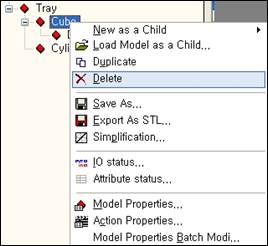
혹은, 3차원 공간의 해당 모델에 마우스 오른쪽 버튼을 클릭해도 팝업메뉴를 열 수 있습니다.
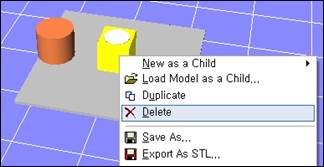
n 모델의 선택
모델을 선택할 때는 공통적으로 마우스 왼쪽버튼으로 클릭합니다.
트리창에서 모델을 클릭하면 그 모델은 선택이 됩니다. 혹은 3차원 공간에서 모델을 클릭해도 됩니다. 선택된 모델은 3차원 공간에 밝게 빛나는 모습으로 표시됩니다.
여러개의 모델을 함께 선택하려면, 트리창이나 3차원 공간에서 키보드의 [Ctrl] 키를 누른 채로 대상 모델들을 차례차례 클릭하십시오.
혹은, 키보드의 Shift 키를 누른 채로 두 개의 모델을 차례로 클릭함으로써, 두 모델사이의 연속된 모델들을 다음과 같이 한번에 선택할 수 있습니다.
단, 같은 부모모델을 가진 모델들만을 함께 선택할 수 있습니다. 가령, 받침대 이하의 정육면체2와 받침대2 이하의 정육면체2를 함께 선택할 수는 없습니다.
n 모델의 이름수정
모델속성 대화상자에서 이름을 수정해도 되지만, 더 간단한 방법도 있습니다.
트리창의 모델을 선택한 상태에서, 마우스 왼쪽버튼으로 한번 더 클릭합니다.
혹은, 트리창의 모델을 선택한 상태에서, 키보드의 [F2] 키를 칩니다.
해당 모델은 다음과 같이 이름편집 상태가 됩니다.
키보드로 새 이름을 타이핑하십시오.
키보드의Enter키를 치거나 다른 모델을 마우스로 클릭하면 입력한 이름이 반영됩니다.
n 모델의 삭제
모델을 삭제하려면, 다음과 같이 삭제할 모델에 팝업메뉴를 열고 삭제를 선택하십시오. 모델을 삭제하면 그 이하의 모든 자식모델들도 함께 삭제됩니다.
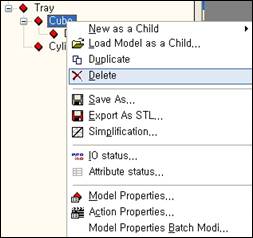
여러 개의 모델을 선택한 후, 마찬가지 방법으로 동시에 삭제할 수도 있습니다.
n 모델의 복제
모델을 똑같이 복제하려면, 다음과 같이 복제할 모델에 팝업메뉴를 열고 복제를 선택하십시오.
복제 대화상자가 나타나면 다음과 같이 새로운 모델의 이름과 얼마를 이동/회전시켜서 복제할 지의 값을 설정하고 확인 버튼을 클릭하십시오.
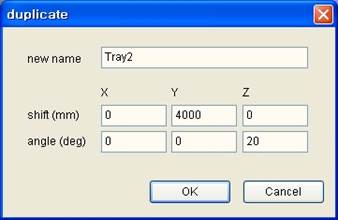
다음과 같이 자식모델들까지 모두 복제되었습니다.
n 계층구조에서의 모델 이동 - 여기 밑으로 이동
어떤 부모모델 이하의 모델을 다른 부모모델 이하로 이동할 수 있습니다.
예를 들어 받침대 이하의 정육면체4를 받침대2 이하로 옮겨봅시다. 다음과 같이 정육면체4를 마우스 오른쪽 버튼으로 끌어 받침대2 위에서 놓으십시오.
다음과 같이 팝업메뉴가 나타납니다. ‘여기 밑으로 이동’ 항목을 선택하십시오.
다음과 같이 이동했습니다. 3차원 공간에서도 정육면체4가 받침대2로 옮겨간 것을 볼 수 있습니다.
마우스 왼쪽 버튼을 이용해서 끌어놓기를 수행하면, 팝업메뉴가 나타나지 않고 바로 ‘여기 밑으로 이동’을 수행합니다.
n 계층구조에서의 모델 이동 - 다음 위치로 이동
어떤 부모모델 이하의 모델을 다른 모델의 다음 위치로 이동할 수도 있습니다.
예를 들어 받침대 이하의 정육면체4를 받침대2 이하의 정육면체 다음 위치로 옮겨봅시다. 다음과 같이 정육면체4를 마우스 오른쪽 버튼으로 끌어 받침대2 이하의 정육면체 위에서 놓으십시오.
다음과 같이 팝업메뉴가 나타납니다. ‘여기 다음 위치로 이동’ 항목을 선택하십시오.
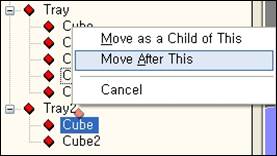
다음과 같이 이동했습니다. 3차원 공간에서도 정육면체4가 받침대2로 옮겨간 것을 볼 수 있습니다.
n 계층구조에서의 모델 이동 - 여러 모델 한꺼번에 이동
다음과 같이 여러 개의 모델을 선택한 후, 마찬가지 방법으로 끌어 놓음으로써 한꺼번에 옮길 수도 있습니다.